A laptop bekapcsolásakor automatikusan megkezdheti a Wi-Fi megosztását
Ez a cikk mindenki számára hasznos lesz, aki Wi-Fi-t terjeszt a laptopjáról vagy asztali számítógépéről. Ha egy virtuális hálózatot parancssorral indít a parancssoron keresztül, akkor valószínűleg tudja, hogy a laptop minden egyes újraindítása után (kikapcsolás és bekapcsolás) újra meg kell adnia a parancssort, és végre kell hajtania a megfelelő parancsot. Csak ezután kezdi el a laptop a Wi-Fi terjesztését.
Még akkor is, ha valamilyen programon keresztül állít be hozzáférési pontot, csak annyit kell tennie, hogy futtatja ezt a programot, majd elindítja a virtuális hálózatot. Ez nem mindig kényelmes. Különösen, ha sokat használja ezt a funkciót. Sokkal kényelmesebb, ha a hozzáférési pont automatikusan elindul, közvetlenül a Windows elindulása után. Megmutatom, hogyan kell ezt megtenni, és mindent részletesen elmagyarázok.
Az egyik cikkben a Wi-Fi hotspot beállításáról egy laptopon beszéltem arról, hogyan hozhatunk létre .bat fájlokat a virtuális Wi-Fi hálózat elindításához és leállításához. Tehát ugyanúgy létrehozunk egy .bat-ot a hálózat indításához szükséges paranccsal, és csak hozzáadjuk az autoload-hoz. Amikor bekapcsolja a számítógépet, az automatikusan elindítja és végrehajtja a parancsot. Ezt követően a laptop az Ön részvétele nélkül terjeszti az internetet. A feladat világos, menjünk!
Hozzon létre egy .bat fájlt a Wi-Fi hotspot futtatásához egy laptopon
Ez a módszer Windows 10, Windows 8 (8.1) és Windows 7 esetén működik.
Egy ilyen fájl létrehozása előtt konfigurálnia kell egy hozzáférési pontot. Hogyan kell ezt megtenni, az utasításokban írtam:
- Hogyan lehet megosztani a Wi-Fi-t laptopról Windows 10 rendszeren?
- Hogyan lehet terjeszteni az internetet Wi-Fi-n keresztül egy laptopról a Windows 7 rendszeren?
Csak miután mindent el lehet indítani manuálisan, és a számítógép terjeszteni fogja az internetet, van értelme létrehozni egy fájlt az indításhoz.
Az asztalon kattintson a jobb gombbal egy üres területre, és válassza az "Új" - "Szöveges dokumentum" lehetőséget.

Nevezze át a fájlt a start_wifi.bat fájlra . A név tetszőleges lehet (angol betűkkel), a lényeg, hogy a kiterjesztés .bat . Átnevezés után a fájlnak másnak kell lennie.
Ha nem működik, akkor lehet, hogy letiltotta a fájlkiterjesztések megjelenítését. Itt olvashatja el, hogyan lehet kijavítani.
Ezt követően kattintson a jobb gombbal a fájlra, és válassza a "Módosítás" lehetőséget.
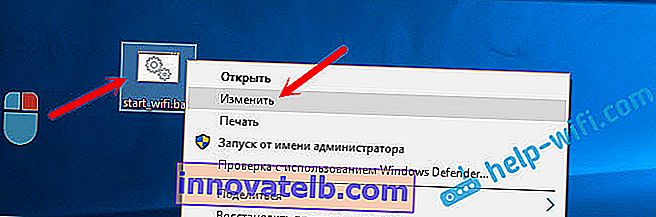
Megnyílik egy szokásos jegyzettömb. Illessze be a parancsot:
A netsh wlan elindítja a hosztolt hálózatot
Kattintson a "File" - "Save" gombra, vagy egyszerűen zárja be a fájlt, és erősítse meg a módosítások mentését.
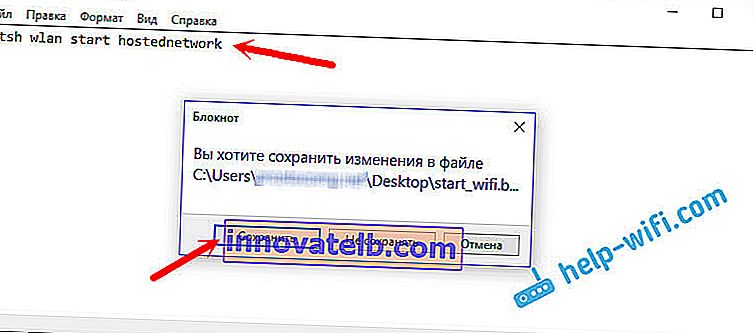
Ennyi, kész a fájlunk. Most, ha elindítja, elindul a virtuális Wi-Fi hálózat. Annak érdekében, hogy ez a fájl automatikusan elinduljon, amikor a számítógép be van kapcsolva, hozzá kell adnunk az indításhoz. Amit most fogunk tenni.
Ha szükséges, létrehozhatja ugyanazt a fájlt a Wi-Fi megosztásának leállításához. Minden pontosan ugyanaz, csak a parancs különbözik: netsh wlan stop hostednetwork .
Adjon hozzá .bat fájlt a Windows 10 indításához, hogy automatikusan elindítsa a virtuális Wi-Fi hálózatot
Magát a .bat fájlt át kell másolnunk az indítási mappába. A mappa gyors megnyitásához a Windows 10 rendszerben nyomja meg a Win + R billentyűkombinációt , írja be a Futtatás ablakba a parancsértelmezőt: startup , és kattintson az OK gombra.
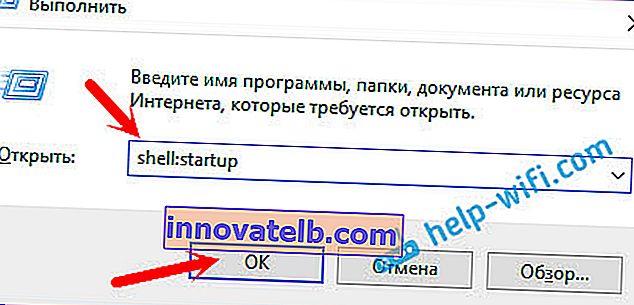
Ez megnyitja az indítási mappát, ahová át kell másolnunk a .bat fájlunkat.
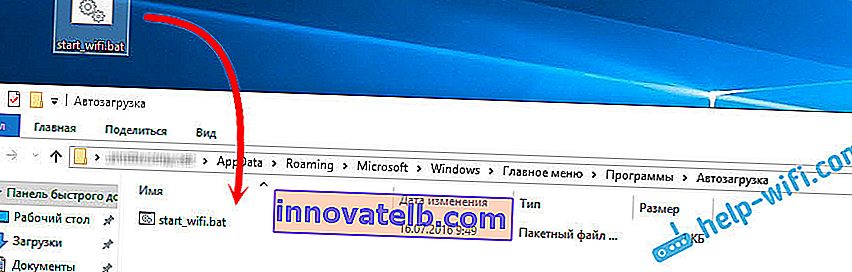
Újraindítjuk a számítógépet, és élvezzük az eredményt. A Windows indítása után azonnal észreveszi, hogyan jelenik meg és gyorsan eltűnik a parancssor ablak. Ez azt jelenti, hogy a hozzáférési pont fut.
A hozzáférési pont automatikus indítása a Windows 7 rendszerben
A Windows 7 rendszerben a Startup mappa a Start menüben található - Minden program.
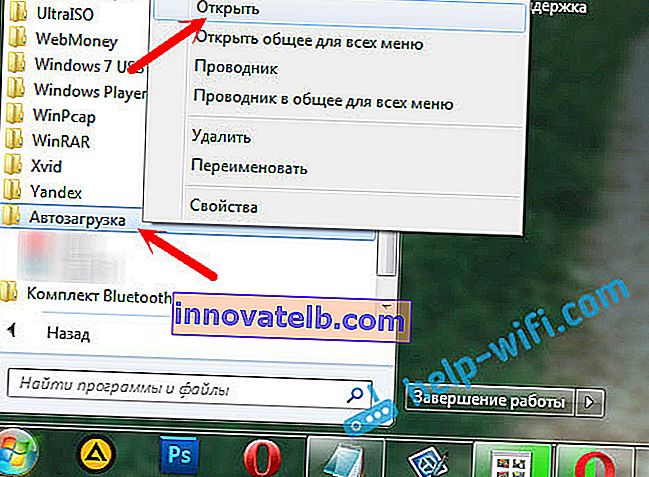
Nyissa meg a mappát, és másolja bele a .bat fájlunkat.

Minden készen áll. Ha törölni akar egy fájlt az indításkor, egyszerűen törölje.